컴퓨터 쉽게 배우는 방법 좋은 정보 입니다...

@컴퓨터 쉽게 배우는 방법.....@
1. 단축키 도사가 되면 컴퓨터가 빨라진다.
컴퓨터를 사용할 때 키보드를 누르고 마우스로 찍고 하다보면 귀찮을 때가 종종 있다.
키보드 위에서 자유자재로 컴퓨터를 이용할 수 있는 유용한 팁을 소개하겠다.
남들은 다 알고 본인만 모르는 것중에 필요한 몇가지만 기억해둬도 일이 훨씬 빨라진다.
인터넷을 사용하다가 즐겨찾기 창을 열고 싶으면 'Ctrl + I' 또는 'Ctrl + B'를 누르면 된다.
현재의 창을 그대로 두고 같은 주소의
새로운 창을 열고 싶을 때는 'Ctrl + N'을 사용한다. 'Ctrl + O' 또는 'Ctrl + L'을 사용하면 인터넷
주소 창만 따로 뜨는데, 그 창에 주소를 넣으면 가고자 하는 인터넷 홈페이지로 바로 갈 수 있다.
검색을 하고 싶다면 'Ctrl + E’를 누르면 검색 창이 떠 쉽게 검색을 할 수 있다.
현재 화면을 인쇄하고 싶다면 ‘Ctrl + P'를 사용한다. 'Ctrl + W'를 누르면 현재 사용하고 있는
창이 닫히고 윈도우의 시작메뉴를 열고 싶으면 'Ctrl + Esc'를 누르면 된다.
① Ctrl키 사용 단축키 정리
Ctrl+C (복사)
Ctrl+V (붙여넣기)
Ctrl+X (잘라내기)
Ctrl+Z (실행 취소)
Ctrl+A (모두 선택)
Ctrl+I 또는 Ctrl+B (즐겨찾기)
Ctrl+N (현재 열려 있는 창과 같은 주소의 새 창 띄우기)
Ctrl+L 또는 Ctrl+O (주소창 만 따로 다른 띄우기)
Ctrl+E (검색 창 열기)
Ctrl+P (인쇄 대화 상자 열기)
Ctrl+W (현재 창 닫기)
Ctrl+Esc (시작 메뉴 표시)
@컴퓨터/쉽게 배우는 방법...@

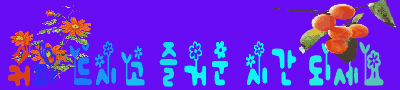

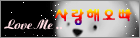


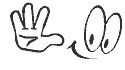
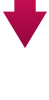
@공감 눌러 주세요@항상 늘 복 받아요@